Cloudverbindung mit Co-Verwaltung
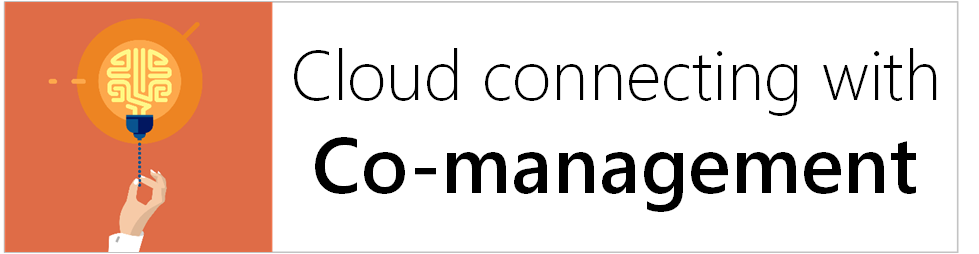
Die Co-Verwaltung fügt Ihrer vorhandenen Configuration Manager-Bereitstellung neue Funktionen hinzu, ohne ihre Arbeitsweise zu ändern. Wenn Sie das Co-Management aktivieren, profitieren Sie sofort von der Cloud. Sie können diesen Wert auf Ihre bestehende Verwaltungsinfrastruktur und -prozesse anwenden.
In dieser Schnellstartreihe zur Co-Verwaltung erfahren Sie, wie Sie schnell einen neuen Verwaltungswert steigern können. Co-Management ist so konzipiert, dass Funktionen und Tools erstellt werden, die Sie sofort verwenden können.
Im folgenden Video stellt Brad Anderson, Corporate Vice President von Microsoft, diese Co-Management-Reihe vor:
| Unmittelbarer Wert | Erste Schritte |
|---|---|
|
-
Bedingter Zugriff - Remoteaktionen von Intune - Clientintegrität - Hybrid-Microsoft Entra ID - Windows Autopilot |
-
Pfade zur Co-Verwaltung - Einrichten von Hybrid-Microsoft Entra ID - Upgrade Windows - Hilfe von FastTrack erhalten |
Unmittelbarer Wert
Erste Schritte
Wenn Sie die Co-Verwaltung aktivieren möchten, beginnen Sie hier, um die technischen Bedenken zu entsperren, die Sie möglicherweise haben.
| Titel | Beschreibung | Link |
|---|---|---|
| Pfade zur Co-Verwaltung | Es gibt zwei primäre Möglichkeiten zum Einrichten der Co-Verwaltung, und es ist wichtig, die Voraussetzungen für die einzelnen Pfade zu verstehen. Jeder Pfad erfordert eine Kombination aus Microsoft Entra ID, ConfigMgr, Intune und Windows-Client. | Erfahren Sie mehr über Pfade zur Co-Verwaltung. |
| Einrichten von Hybrid-Microsoft Entra ID | Wenn Ihre Umgebung derzeit über in die Domäne eingebundene Windows 10 oder höher verfügt, richten Sie Hybrid-Microsoft Entra ID ein, bevor Sie die Co-Verwaltung aktivieren können. |

|
| Upgrade Windows | Für die Co-Verwaltung ist eine unterstützte Version von Windows 10 oder höher erforderlich. |

|
| Hilfe von FastTrack erhalten | Das FastTrack-organization ist eine große Gruppe von Microsoft-Technikern, die sich darauf spezialisiert haben, alle Arten von Organisationen bei der Bereitstellung von Microsoft 365-Apps zu unterstützen, einschließlich der Einrichtung der Co-Verwaltung. |

|




